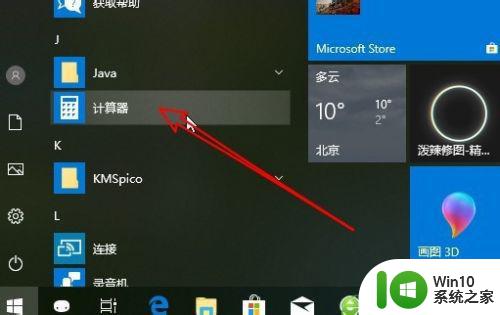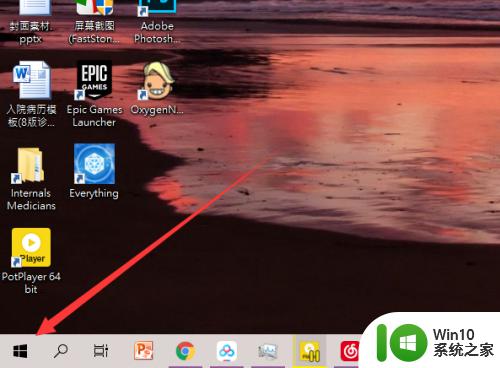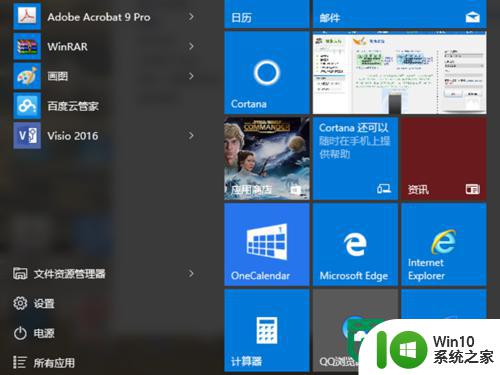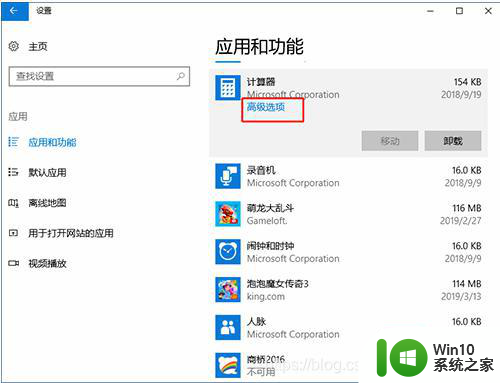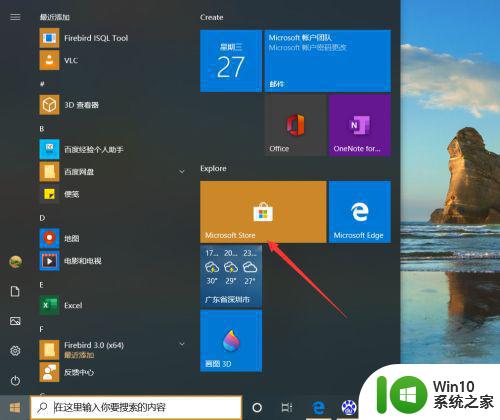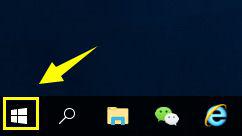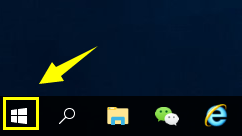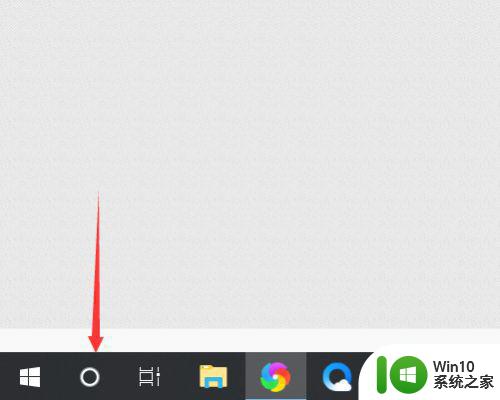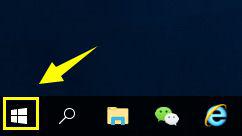window10怎样打开计算器 window10计算器如何打开
window10怎样打开计算器,在日常生活中,我们经常需要使用计算器进行简单的数学运算或者复杂的科学计算,而在Windows 10操作系统中,计算器作为一个实用的工具,为我们提供了方便快捷的计算功能。如何打开Windows 10的计算器呢?打开Windows 10的计算器非常简单,只需按下键盘上的Win键和R键,然后输入“calc”命令,即可打开计算器。我们还可以通过开始菜单中的搜索栏,输入“计算器”关键词,点击计算器应用程序进行打开。Windows 10的计算器为我们提供了多种便捷的打开方式,让我们能够随时满足各种计算需求。
具体方法:
方法一:
1、打开运行窗口(同时按键盘上的win键(有个微软的标志)+R,),怎么打开我另文叙述。
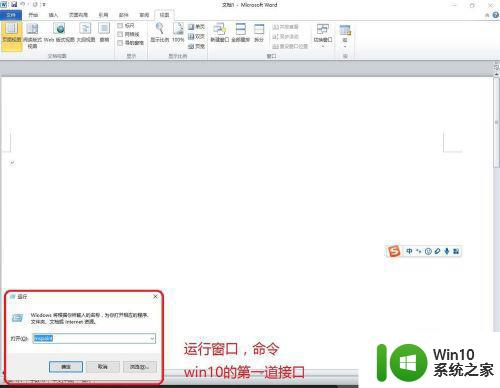
2、在运行窗口中打开后的框中输入命令,calc。
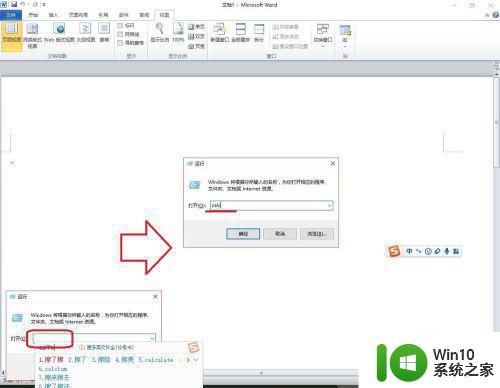
3、单击“确定”按钮,这是Windows10自带的计算器就出来了,(如果是第一次使用需要根据提示到应用商店下载)。
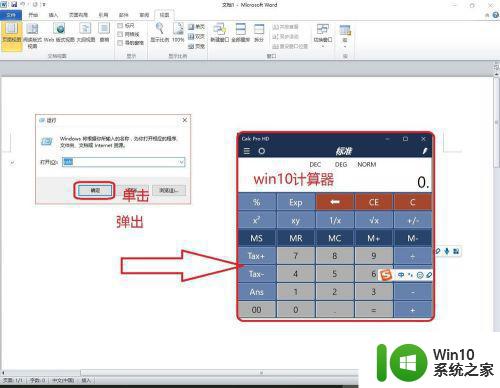
方法二:
1、按照最常用的方法,乖乖从开始菜单找,但win10有点麻烦,埋得很深,首先将单击屏幕左下角微软图标,会弹出一些应用。
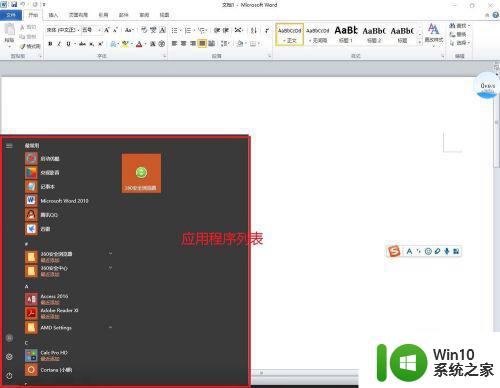
2、这些应用是根据常用率和字母进行排序的,我们要找到“J”。
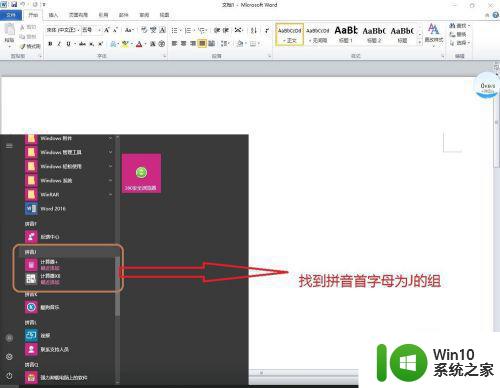
3、然后单击“J”类里的“计算器”,单击“计算器”就可以打开计算器了。
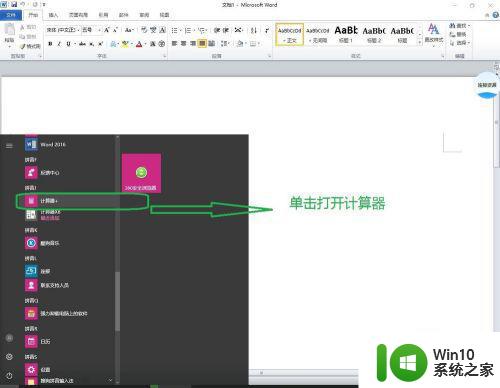
以上就是如何在Windows 10中打开计算器的全部内容,如果您需要的话,您可以按照这些步骤进行操作,希望对大家有所帮助。